L’objectif est de savoir comment permettre l’upgrade de son abonnement pour les joueurs de votre club ou association sportive. Lors de ce tutoriel, plusieurs étapes seront à respecter dans le but de permettre cet upgrade. Les voici :
Etape 1 : Connexion
Rendez-vous sur l’espace de connexion « dirigeant » et rentrez vos identifiants (voir encadré rouge sur la capture d’écran ci-dessous).

Etape 2 : Super Admin
Une fois connecté à votre plateforme dirigeante, cliquez-en haut à droite sur le petit bonhomme (voir encadré rouge sur la capture d’écran ci-dessous), puis sur Super admin (voir encadré bleu sur la capture d’écran ci-dessous).
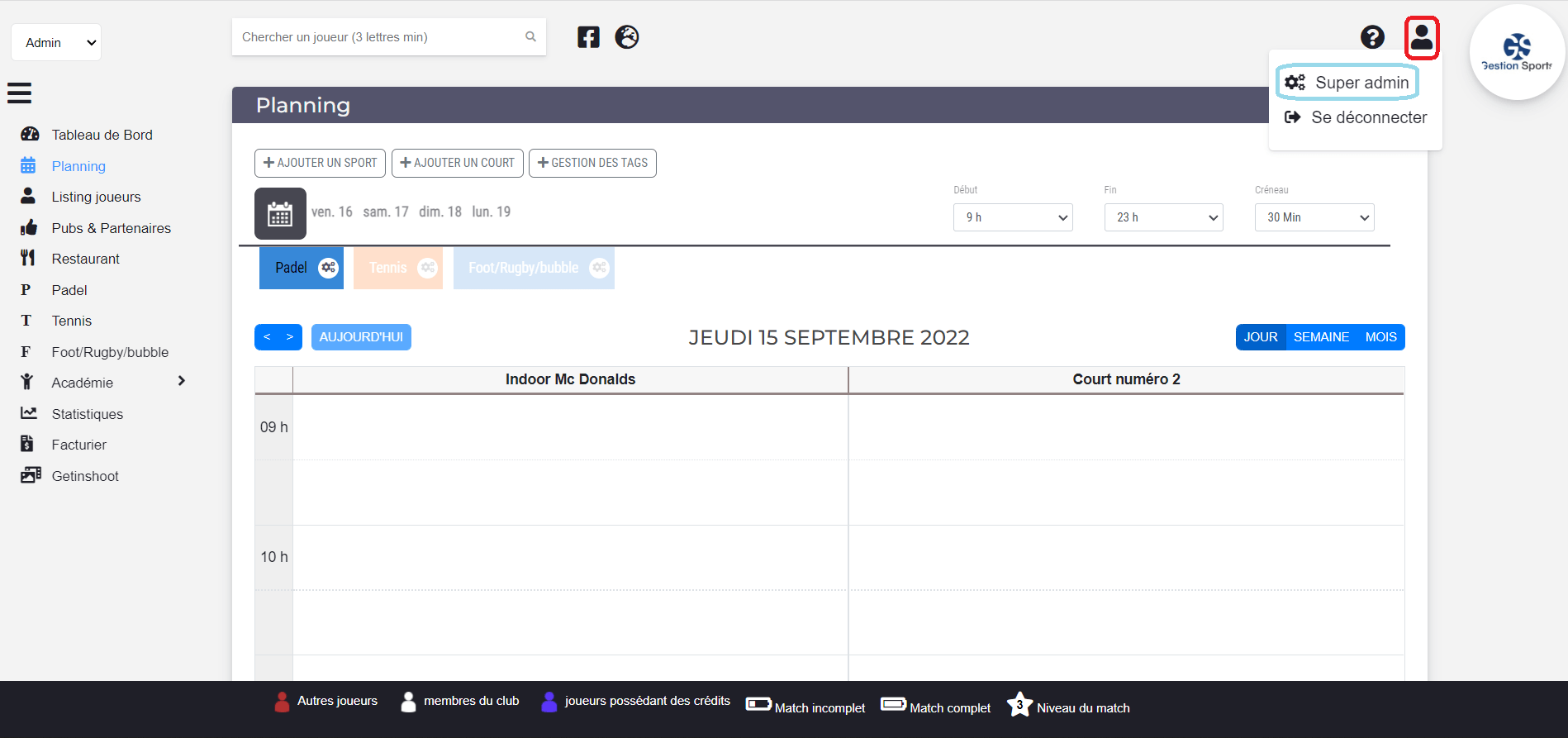
Etape 3 : Mes offres & abonnements
Désormais, vous vous trouvez sur l’espace Super admin qui va vous permettre d’upgrade un abonnnement. Maintenant, sur le menu de gauche (voir encadré bleu sur la capture d’écran ci-dessous), dirigez-vous vers la section appelée « Mes offres & abonnements » (voir encadré rouge sur la capture d’écran ci-dessous).
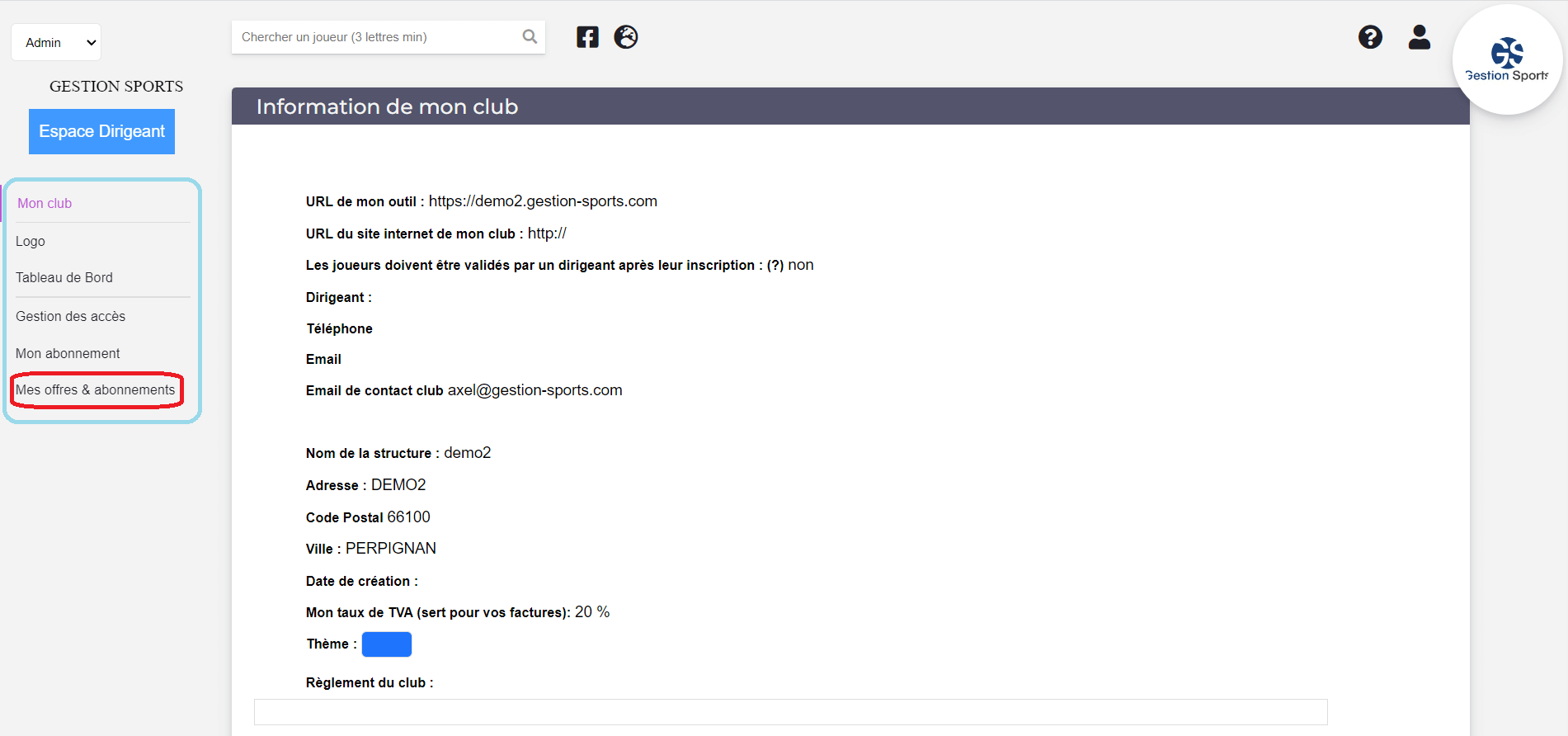
Etape 4 : Bouton « Ajouter un abonnement »
Dès maintenant, vous vous trouvez sur le menu pour créer des abonnements. On peut remarquer qu’un abonnement « Padel Heures creuses annuel » a déjà été créé (voir encadré vert sur la capture d’écran ci-dessous).
Je souhaite maintenant proposer un abonnement supérieur à celui-ci, qui sera « Padel Heures creuses + pleines annuel ». Pour cela, il faudra donc appuyer sur le bouton « Ajouter un abonnement » (voir encadré rouge sur la capture d’écran ci-dessous), qui vous redirigera vers le menu de création de l’abonnement « premium ».
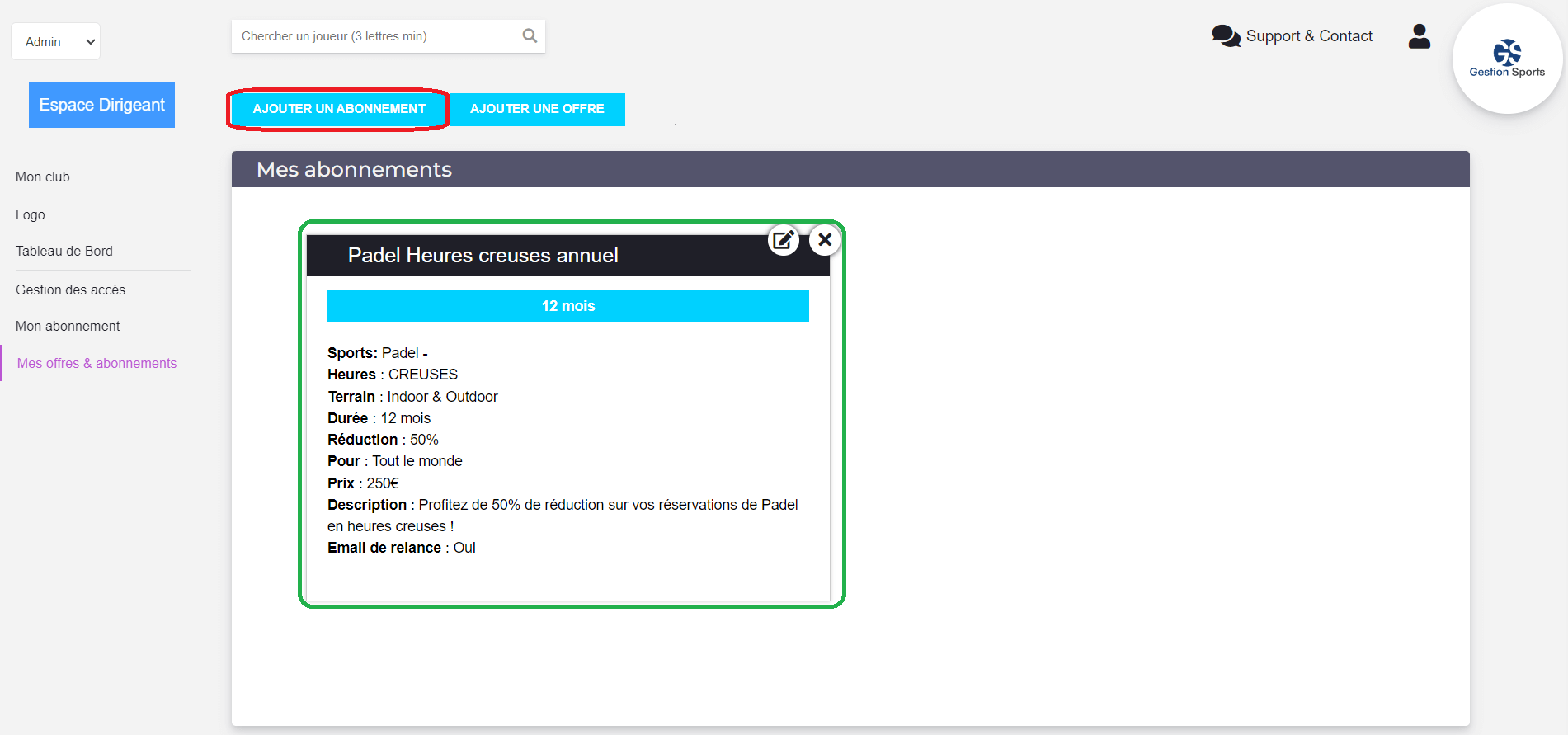
Etape 5 : Upgrade abonnement
Nous allons ensemble voir les différentes étapes pour permettre l’upgrade d’abonnement pour les joueurs.
Pour cet abonnement « premium », il vous faudra mettre le titre de votre abonnement, ainsi qu’une description (voir encadré vert sur la capture d’écran ci-dessous). Ensuite, définissez les nouveaux paramètres liés aux heures. Dans notre cas, cela sera « Pleines & Creuses » (voir encadré rouge sur la capture d’écran ci-dessous).
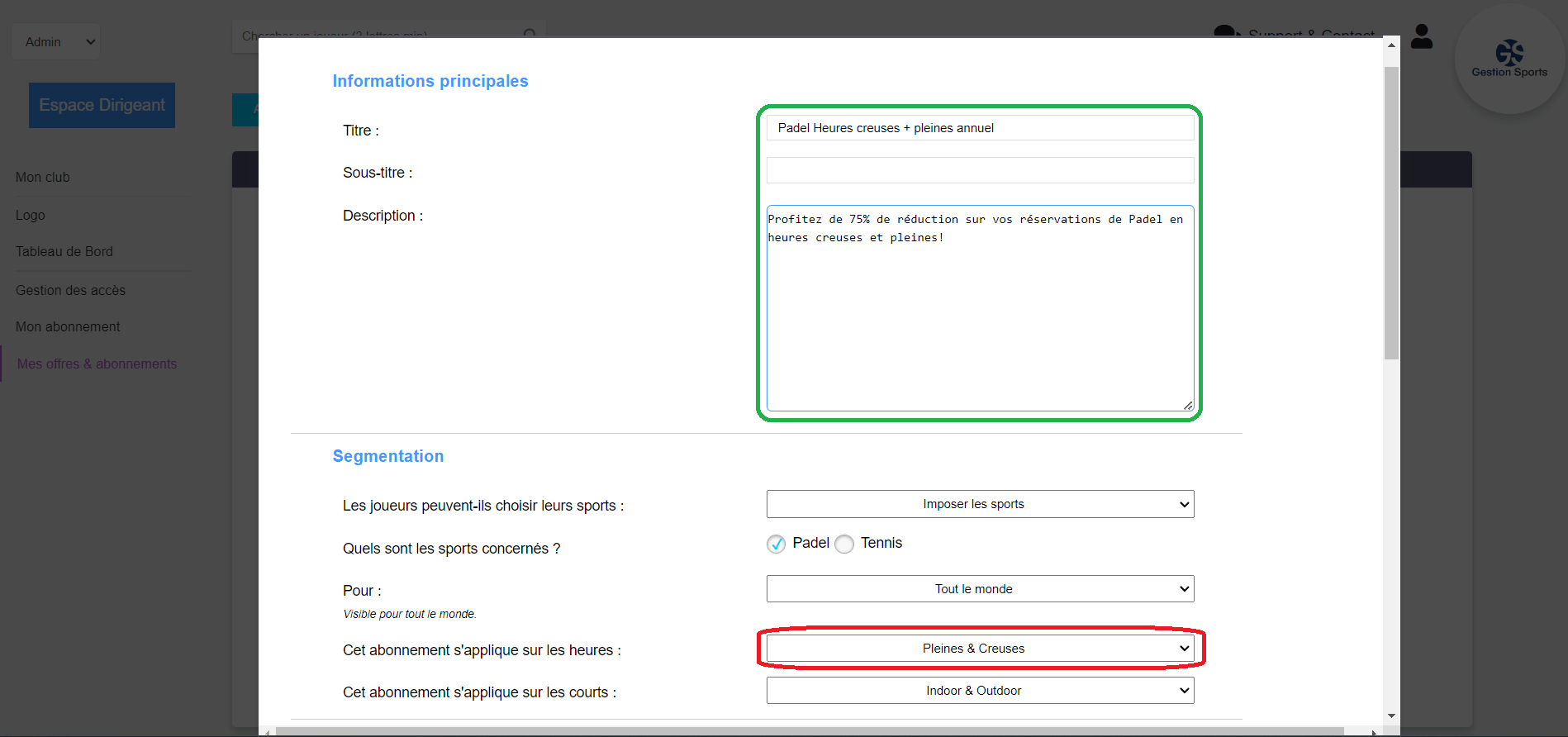
Désormais, nous allons définir la réduction sur réservation accordé aux joueurs prenant cet abonnement « premium ». Dans notre exemple, nous avons décidé d’accorder 75% de réduction avec cet abonnement (voir encadré rouge sur la capture d’écran ci-dessous). Enfin, le prix de cet abonnement sera de 400€, avec une durée de 12 mois (voir encadré vert sur la capture d’écran ci-dessous).
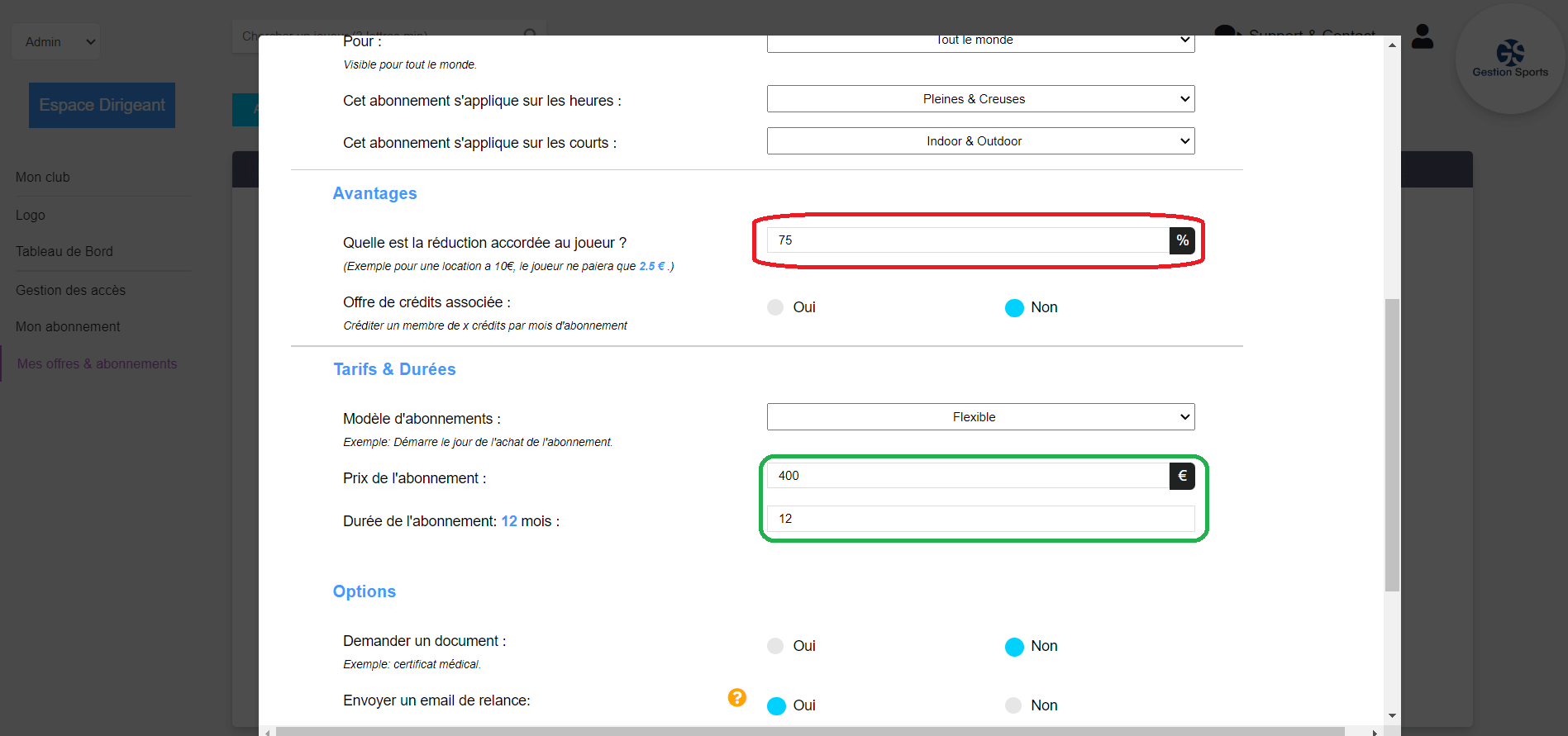
Enfin, l’étape la plus cruciale de ce tutoriel, sera de définir l’abonnement inférieur à cet abonnement, dit « premium » (voir encadré rouge sur la capture d’écran ci-dessous). Pour cela, nous définirons l’abonnement « Padel Heures creuses annuel » étant celui « inférieur ». Cela signifie que les joueurs pourront à tout moment faire évoluer leur abonnement en l’abonnement « Padel Heures creuses + pleines annuel », en payant la différence.
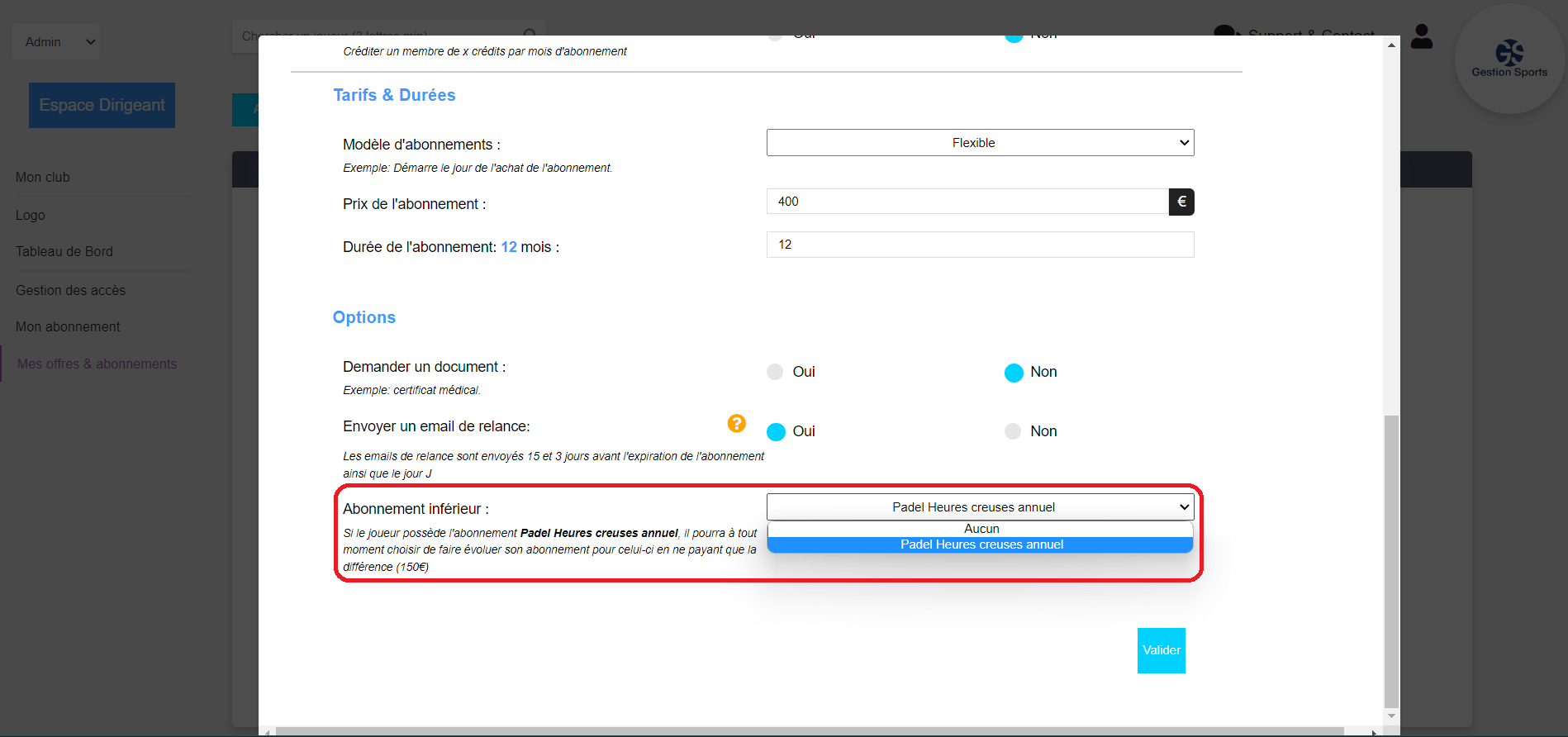
Etape 6 : Côté joueur
Sur le côté joueur, dans l’onglet « Abonnement », ces derniers vont pouvoir rapidement upgrader leur abonnement. Il leur suffira d’appuyer sur « Faites évoluer cet abonnement ». Ensuite, ils décideront de payer soit sur place, ou en ligne, en fonction de ce que vous aurez décidé.
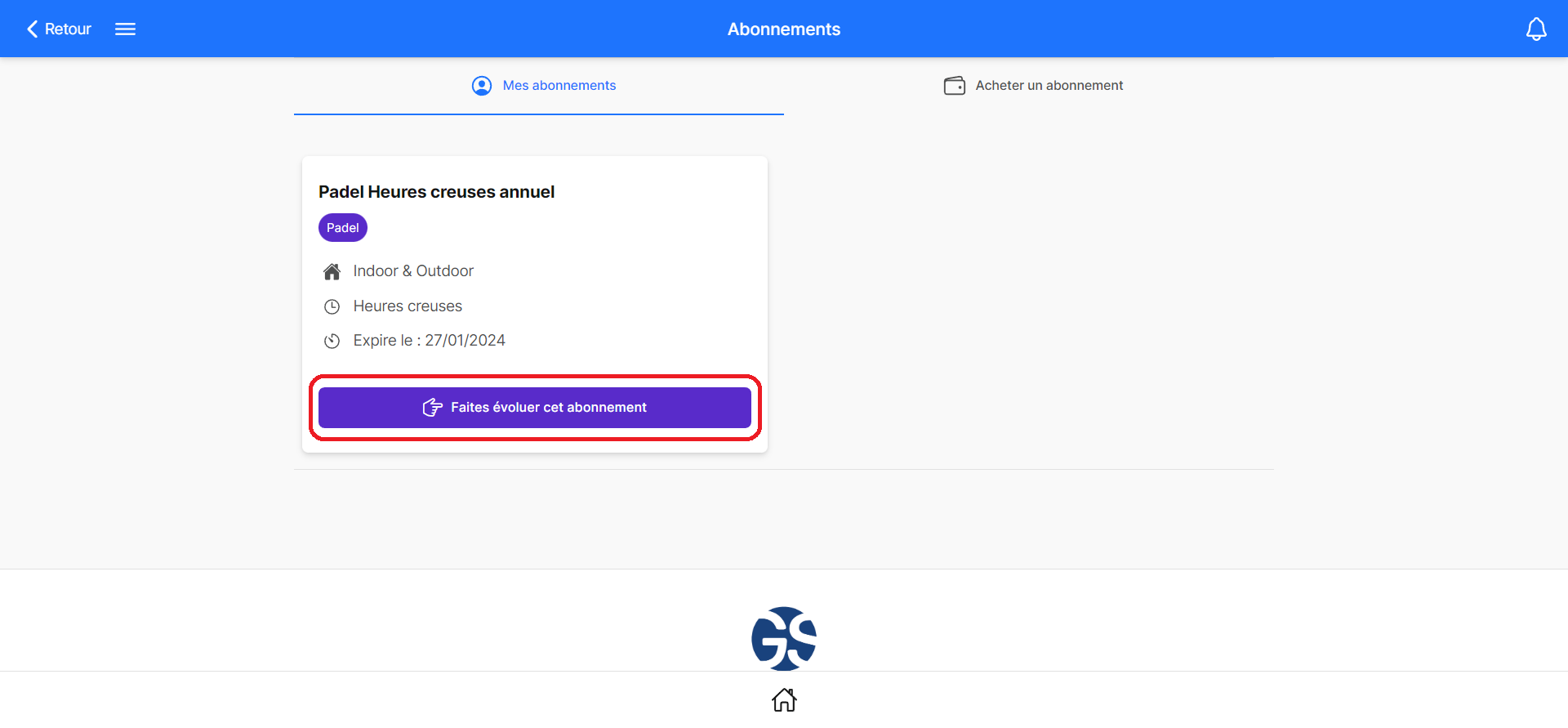
Vous n’êtes pas encore équipé avec Gestion Sports ? Cliquez-ici !